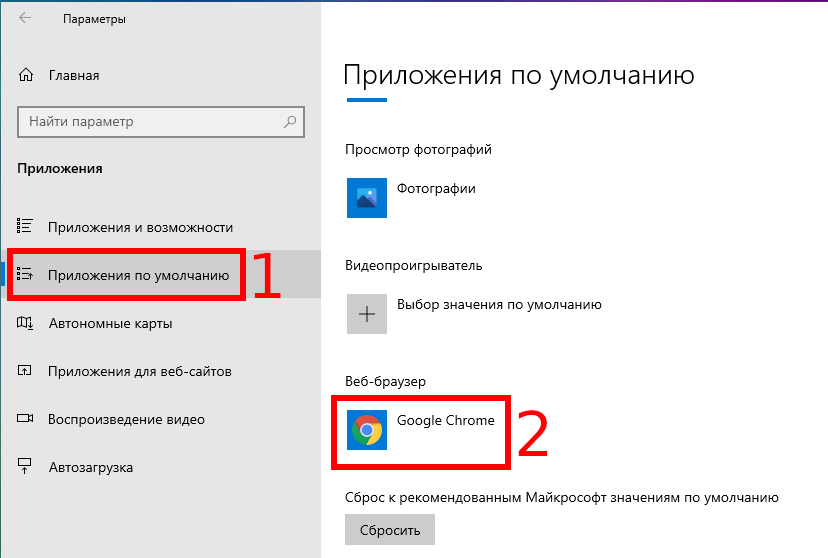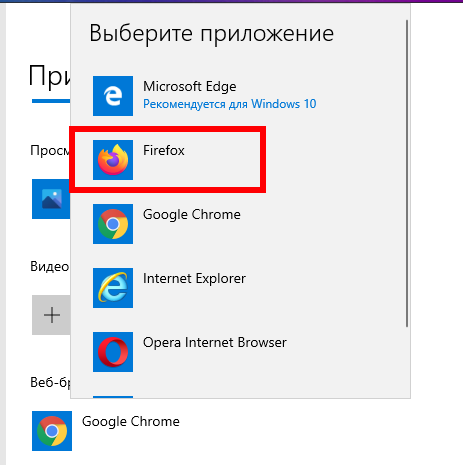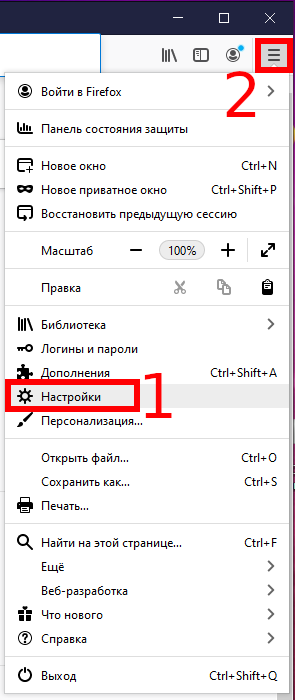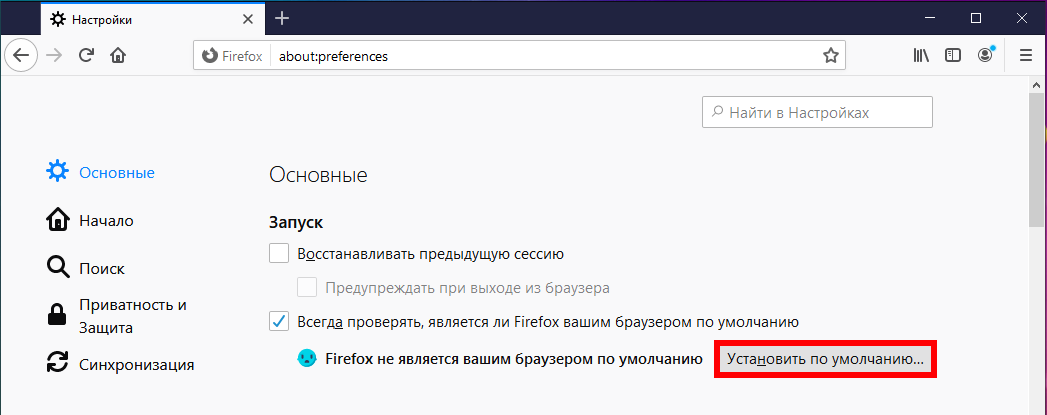Если вы недавно купили новый компьютер или просто хотите переключиться на Firefox из другого браузера, например Microsoft Edge или Chrome, вы можете легко сделать его основным браузером в вашей операционной системе. Выполните следующие действия, чтобы установить Firefox в качестве браузера по умолчанию в Windows 10.
Сначала загрузите и установите Firefox для Windows. Если он не установлен на вашем устройстве, вы не сможете установить его в качестве браузера по умолчанию.
Как сделать Firefox основным браузером
Чтобы установить Firefox в качестве браузера по умолчанию на вашем компьютере, перейдите в меню «Системные настройки». Чтобы открыть его, нажмите Win+i.
Нажмите «Приложения».
На левой панели нажмите «Приложения по умолчанию».
Вы увидите список различных категорий («Электронная почта», «Карты», «Музыкальный проигрыватель» и т. д.), для которых выбрано приложение по умолчанию. Прокрутите вниз до «Веб-браузер» и щёлкните браузер под ним.
Появится список веб-браузеров, установленных на вашем компьютере; нажмите «Firefox».
Mozilla Firefox теперь является браузером по умолчанию на вашем компьютере с Windows 10.
Как сделать так, чтобы веб-страницы открывались в Firefox
Вы также можете установить Firefox в качестве браузера по умолчанию в самом браузере. Для этого запустите Firefox, а затем щёлкните кнопку Меню в правом верхнем углу (три горизонтальных полоски).
Выберите «Настройки».
Кроме того, вы можете ввести следующее в адресной строке браузера:
about:preferences
Теперь вы находитесь на вкладке «Основные». В разделе «Запуск» вы увидите «Firefox не является вашим браузером по умолчанию»; нажмите «Установить по умолчанию».
Windows откроет меню «Настройки» (с которым вы уже знакомы из предыдущего раздела). Нажмите браузер в разделе «Веб-браузер».
Выберите «Firefox» в появившемся меню.
Mozilla Firefox теперь является браузером по умолчанию на вашем компьютере.
Связанные статьи:
- Как изменить User Agent без установки расширений (56.4%)
- Что такое User Agent (пользовательский агент) браузера? (56.4%)
- Как очистить кэш и файлы cookie в Mozilla Firefox (56.4%)
- Как заблокировать сайты от себя, чтобы не терять время (56.4%)
- Как запретить всем сайтам показывать запрос на показ уведомлений (56.4%)
- Как разблокировать «материалы деликатного характера» в Twitter (RANDOM - 50%)